Kā pārvietoties Word 2007 tabulā
Uzziniet, kā efektīvi pārvietoties Word 2007 tabulā, izmantojot īsinājumtaustiņus un peles darbības, lai optimizētu savu darba plūsmu.
Varat pievienot aprēķinātos vienumus Excel rakurstabulai. Tagad, atklāti sakot, aprēķinātas preces pievienošanai parasti nav nekādas jēgas. Ja rakurstabulai esat izguvis datus no pilnīga, bagātīga Excel saraksta vai no kādas datu bāzes, datu izveide, aprēķinot preču daudzumu, ir vairāk nekā muļķīga. Tomēr godīgas spēles un labas izklaides garā iedomājieties šo scenāriju.
Pieņemsim, ka jūsu Excel sarakstā ir izlaists svarīgs produkta vienums. Pieņemsim, ka jums ir cits grauzdētas kafijas produkts ar nosaukumu Volcano Blend Decaf. Un, lai gan šī produkta preces informācija neparādās Excel avota sarakstā, varat aprēķināt šīs preces informāciju, izmantojot vienkāršu formulu.
Pieņemiet arī, ka Volcano Blend Decaf produkta pārdošanas apjomi vienmēr ir precīzi un vienmēr ir 25 procenti no Volcano Blend produkta. Citiem vārdiem sakot, pat ja jūs nezināt vai jums nav pieejama Volcano Blend Decaf produkta vienumu informācija pamatā esošajā Excel datu sarakstā, tas nav īsti svarīgi. Ja jums ir informācija par produktu Volcano Blend, varat aprēķināt Volcano Blend Decaf produkta informāciju.
Tālāk ir norādītas darbības, kas jāveic, lai Roast Coffee Products rakurstabulai pievienotu aprēķināto Volcano Blend Decaf vienumu.
Atlasiet pogu Produkts, rakurstabulā vienkārši noklikšķinot uz pogas Rindu etiķetes.
Pastāstiet programmai Excel, ka vēlaties rakurstabulai pievienot aprēķinātu vienumu.
Noklikšķiniet uz lentes Analizēt komandas Lauki, vienumi un iestatījumi un pēc tam parādītajā apakšizvēlnē izvēlieties Aprēķinātie vienumi. Programmā Excel tiek parādīts dialoglodziņš “Produkts” Ievietot aprēķināto vienumu.
Programmā Excel 2007 vai Excel 2010 noklikšķiniet uz cilnes Rakurstabulas rīki Opcijas komandas Formulas un pēc tam parādītajā apakšizvēlnē Formulas izvēlieties Aprēķinātie vienumi.
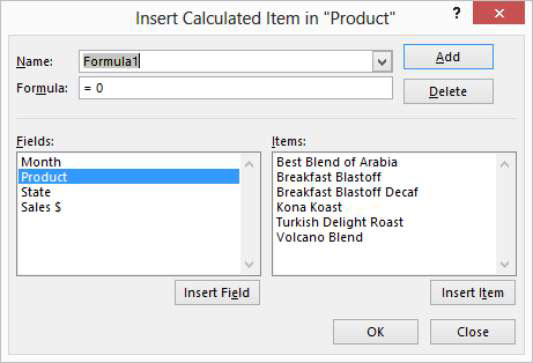
Nosauciet jauno aprēķināto vienumu tekstlodziņā Nosaukums.
Piemērā jaunais aprēķinātā vienuma nosaukums ir Volcano Blend Decaf, tāpēc tas ir tas, ko ievadāt tekstlodziņā Nosaukums.
Tekstlodziņā Formula ievadiet aprēķinātā vienuma formulu.
Izmantojiet tekstlodziņu Formula, lai norādītu formulu, kas aprēķina vienumu. Šajā piemērā varat aprēķināt Volcano Blend bezkofeīna pārdošanas apjomu, reizinot Volcano Blend pārdošanas apjomu ar 25 procentiem. Šī formula tad ir =.25*'Vulcano Blend'.
Lai ievadītu šo formulu tekstlodziņā Formula, vispirms ierakstiet =.25* .
Pēc tam sarakstlodziņā Items atlasiet Volcano Blend un noklikšķiniet uz pogas Ievietot vienumu.
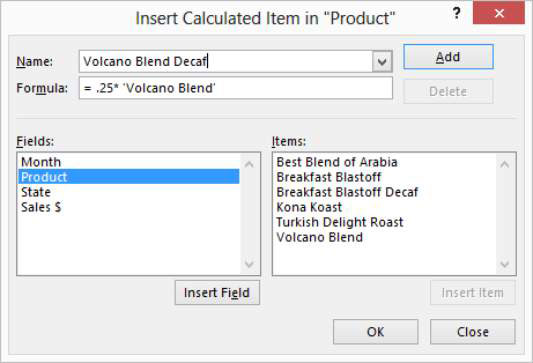
5. Pievienojiet aprēķināto vienību.
Kad esat nosaucis un ievadījis aprēķinātās preces formulu, noklikšķiniet uz Labi. Excel pievieno aprēķināto vienumu rakurstabulai. Šeit ir redzama grauzdētas kafijas produktu pārdošanas aprēķinu tabula pa mēnešiem ar jauno aprēķināto vienumu Volcano Blend Decaf.
Tas nav vienums, kas nāk tieši no Excel datu saraksta, kā to varat secināt no iepriekšējās diskusijas. Šis datu vienums tiek aprēķināts, pamatojoties uz citiem datu vienumiem: šajā gadījumā, pamatojoties uz datu vienumu Volcano Blend.
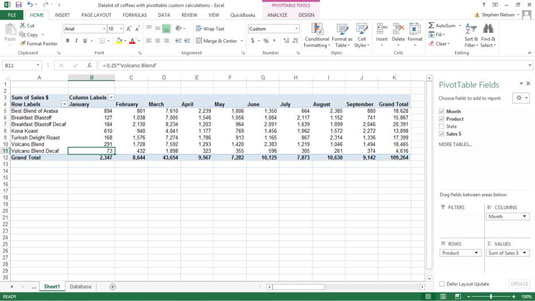
Uzziniet, kā efektīvi pārvietoties Word 2007 tabulā, izmantojot īsinājumtaustiņus un peles darbības, lai optimizētu savu darba plūsmu.
Šajā sarakstā ir iekļautas desmit populārākās Excel funkcijas, kas attiecas uz plašu vajadzību klāstu. Uzziniet, kā izmantot <strong>Excel funkcijas</strong> efektīvāk!
Uzziniet, kā pievienot papildu analīzes slāņus jūsu Excel diagrammām, lai uzlabotu vizualizāciju un sniegtu precīzākus datus. Šis raksts apraksta visas nepieciešamās darbības.
Uzziniet, kā iestatīt <strong>rindkopas atkāpi</strong> programmā Word 2013, lai uzlabotu dokumenta noformējumu un lasāmību.
Uzziniet, kā pareizi ievietot slejas programmā Word 2010, lai uzlabotu jūsu dokumentu formātu un struktūru.
Apsveriet iespēju aizsargāt Excel 2007 darblapu, lai izvairītos no neplānotām izmaiņām. Uzziniet, kā aizsargāt un atbloķēt šūnas, lai nodrošinātu datu integritāti.
Programmas Excel 2013 PMT funkcija aprēķina periodisko mūža rentes maksājumu. Šī funkcija ir būtiska hipotekāro kredītu maksājumu plānošanai.
Mācieties, kā veikt t-testus Excel programmā, izmantojot datus un aprakstot trīs t-testu veidus, kas noderēs jūsu datu analīzes procesā.
Uzziniet, kā filtrēt datu sarakstu programmā Excel 2016, lai ērti paslēptu nevēlamus ierakstus un strādātu tikai ar nepieciešamajiem datiem.
Uzziniet, kā vienkārši pievienot datu etiķetes diagrammai programmā Excel 2007. Palīdziet noteikt vērtības, kas tiek rādītas katrā datu punktā, izmantojot dažādas izvietošanas un formatēšanas iespējas.







